Ác mộng của tất cả người dùng Apple chính là lỗi iPhone bị treo táo. Nhiều trường hợp không biết cách sửa iPhone bị treo táo đã phải mua thiết bị mới. Vậy có cách sửa iPhone bị treo táo hay không? Thực hiện như thế nào hiệu quả nhất, các bạn hãy cùng Taimienphi.vn khám phá nhé.
Một lỗi quá quen thuộc với người dùng iPhone đó chính là treo táo. Nguyên nhân của lỗi treo táo trên iPhone khá đa dạng, có thể tới từ phần mềm xung đột cũng có thể do phiên bản iOS không tương thích. Các bạn có thể tự sửa lỗi iPhone bị treo táo trước khi mang tới trung tâm sửa chữa. Lỗi treo táo và lỗi iPhone bị sập nguồn cũng liên quan đến nhau. Các bạn có thể sửa lỗi iPhone bị sập nguồn và lỗi treo táo cùng lúc. Bởi lẽ khi bị sập nguồn nhiều, có thể dẫn tới các xung đột và bị treo táo, không thể khởi động. Vì vậy nên ưu tiên sửa lỗi iPhone bị sập nguồn nếu tình trạng này xảy ra. Với việc iPhone bị treo táo, người dùng cần xem rõ nguyên nhân tới từ đâu và thực hiện theo những cách sửa iPhone bị treo táo sau đây.
Cách sửa iPhone bị treo táo:
1. Nguyên nhân iPhone bị treo táo
Hiện tượng iPhone, iPad bị treo táo xảy ra khi đang sử dụng thiết bị thì iPhone sập nguồn. Sau đó khi iPhone bật lại thì không thể lên màn hình mà chỉ dừng lại ở phần logo Apple.
Lỗi này hay xảy ra khi người dùng jailbreak iPhone, iPad và cài đặt nhiều ứng dụng trên thiết bị. Những phần mềm xung đột với nhau khiến iPhone bị treo táo.

2. Sử dụng phím cứng để sửa iPhone bị treo táo
Sử dụng phím cứng là cách cơ bản và cũng hiệu quả nhất để sửa iPhone bị treo táo.
Với các dòng máy từ iPhone 6s trở xuống, người dùng cấn nhấn giữ phím Nguồn + Home.
Với iPhone 7 và 7 Plus thực hiện bằng cách nhấn: Nút nguồn + nút âm lượng.
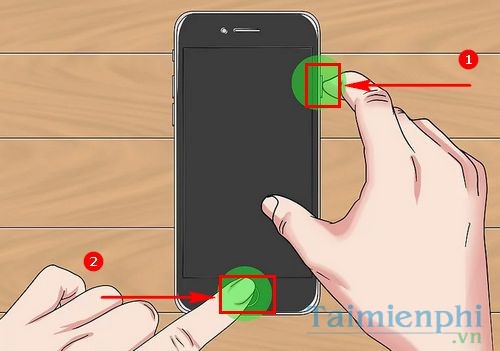
Hãy giữ trong khoảng 10s để thiết bị khởi động lại.

Cuối cùng iPhone, iPad sẽ khởi động lại và lên Logo Apple. Hãy chờ đợi xem iPhone có lên được màn hình hay không.

Nếu sử dụng cách reset phím cứng để sửa iPhone bị treo táo vẫn không thành công. Các bạn hành tiến hành theo cách tiếp theo.
3. Cách sửa màn hình iPhone bị treo táo với iTunes.
Download và cài đặt iTunes
Cần chuẩn bị:
- Máy tính, laptop.
- Dây cable kết nối iPhone, iPad với máy tính. Sử dụng cable chuẩn theo máy.
- Cài đặt sẵn iTunes trên máy tính ở link trên với phiên bản mới nhất.
- Sao lưu dữ liệu trên iPhone, iPad của bạn ra iCloud hoặc máy tính.
Bước 1: Nhấn phím Nguồn để tắt iPhone, iPad của bạn.
Chú ý ở bước này không kết nối iPhone, iPad với máy tính.

Bước 2: Sau khi iPhone đã tắt. Nhấn giữ nút Home và kết nối cable với máy tính.

Bước 3: Khi iPhone, iPad đã kết nối với iTunes, các bạn bỏ phím Home ra.

Bước 4: Trên giao diện iTunes khi đã nhận iPhone, các bạn ấn vào biểu tượng iPhone.

Bước 5: Sau đó nhấn vào phần Summary. Ở bên phải sẽ xuất hiện thông báo hỏi Update hoặc Restore iPhone. Các bạn chọn Restore iPhone để khôi phục lại iPhone, iPad.

https://thuthuat.taimienphi.vn/cach-sua-iphone-bi-treo-tao-23082n.aspx
Thực hiện theo những phương án trên đây, bạn sẽ sửa iPhone bị treo táo hoàn toàn. Không giống như lỗi treo táo, lỗi hỏng đèn màn hình iPhone khi xảy ra khiến người dùng lo ngại hơn. Phần lớn khi bị lỗi mất đèn màn hình thì người dùng phải sửa lỗi iPhone mất đèn màn hình bằng cách tới các trung tâm bảo hành. Nếu thiết bị vẫn còn được Apple hỗ trợ bảo hành, hãy mang tới Apple Store để sửa lỗi iPhone mất đèn màn hình. Còn nếu máy đã hết hạn, bạn phải chi trả toàn bộ phí sửa chữa iPhone.